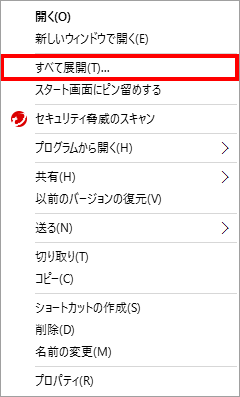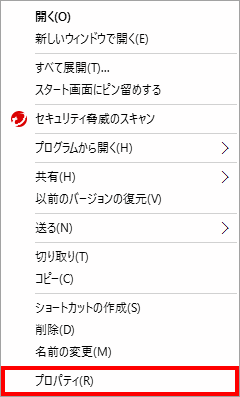| RPGツクール2000/初心者【サイトトップへ戻る】 ■ランタイムパッケージ(RTP)について(インストール手順) (更新:2023/07/17) RPGツクール2000用のランタイムパッケージについての説明とインストール手順を紹介します。 ※このページではランタイムパッケージの略語である「RTP」で記載しています。 ※製品版のRPGツクール2000をインストールしている場合は、 既にRTPもインストール済みなので、新たにRTPをインストールする必要はありません。
■RTPとは? RPGツクール2000には、ソフトウェア購入時にキャラクター画像などが入った素材集が準備されており、 この素材集が「RTP」となっています。 プレイヤーには事前にRTPをインストールしてもらう事により、 RPGツクール2000の作品を公開する時には、RTPの素材を省いた状態で公開する事ができ、 ダウンロードする時の容量を少なくする事ができます。 圧縮方法にもよりますが、大体RTPの容量は12MBほどあります。 そのため、5MB程度の作品データを10作品ダウンロードした場合は、 以下のようなダウンロード容量の差が出てきます。
ネット上で公開されているRPGツクール2000の作品の大半は、 RTPを省いた状態で作品が公開されており、 遊ぶ前にはRPGツクール2000用のRTPをインストールする必要があります。 なお、インストールしないでゲームを開始しますと、以下のエラーが発生します。 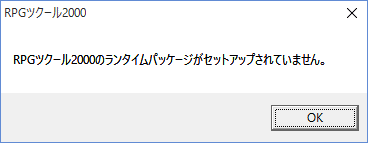 *補足* RTPを含めた状態で作品を公開している場合もあります。 この場合はRTPのインストールは不要です。 ▲トップへ戻る▲ ■インストールの手順 RPGツクール2000用のRTPのインストール手順を紹介します。 ※『Windows10』+『Internet Explorer 11』を使用した場合の設定手順です。 ※RTPのアンインストール(削除)を行う場合は、 RTPのインストール用のファイルを使います。 もしもRTPのインストール用のファイルが無い場合は、 このインストール手順【1〜8】までを行ってください。 なお、RTPを再インストールする場合は、 一旦アンインストールしてから再びインストールし直してください。 ▼インストール用のファイルがある場合でアンインストールする場合はクリック▼ 【1】 ツクールの公式サイトにあるダウンロード用のページを開いてください。 【クリックしてRTPのダウンロードページを開く】 【2】 RPGツクール2000のRTPの項目にある「DLページ」のボタンをクリックして、 表示されたページの下にある「RPGツクール2000 RTPのダウンロード」をクリックしてください。 【3】 表示されたメニューで「保存」を選択してください。 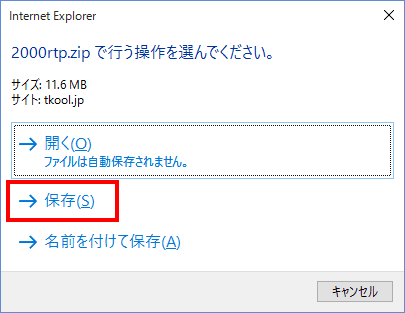 【4】 画面下に「ダウンロードが完了しました」が表示されましたら、 「フォルダーを開く」を選択してください。  【5】 「フォルダーを開く」を選択すると、ジッパーが付いた「2000rtp」のファイルがあります。 このジッパーが付いているファイルは圧縮ファイルなので、圧縮を解凍する作業が必要になります。 圧縮ファイルの上で右クリックを実行し、 表示されましたメニューから「すべて展開」を選択してください。
【6】 「展開」をクリックして圧縮ファイルを解凍してください。 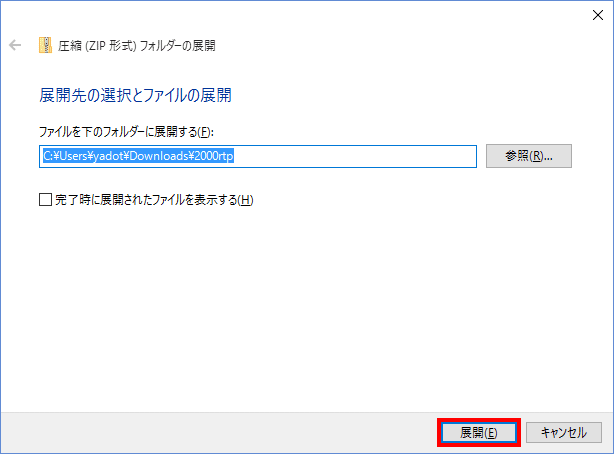 【7】 展開が完了しますとジッパーが付いていないフォルダが表示されます。 このジッパーが付いていないフォルダを開き、 「RTPセットアップ」を開き、「RPG2000RTP」を開いてください。
【8】 「この不明な発行元からのアプリがPCへの変更を加えることを許可しますか?」 この確認画面が表示されましたら「はい」をクリックしてください。 アンインストールを行う場合は、ここから作業手順が変わります。 詳しくは下記「☆アンインストールの手順」をご覧ください。 ▼クリックしてアンインストールの記事までジャンプ▼ 【9】 「次へ」をクリック。 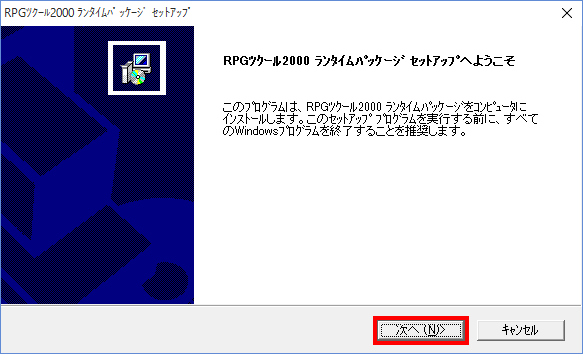 【10】 インストール先のフォルダを変更しますので「参照」をクリックしてください。 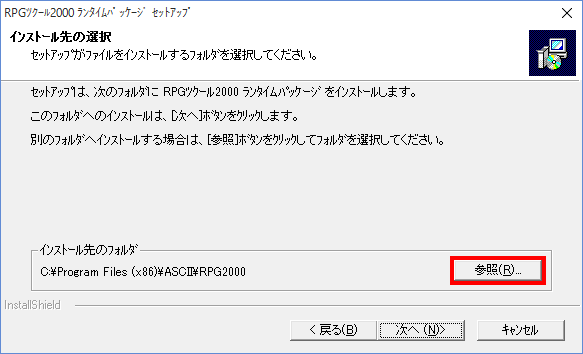 【11】 インストール先にはフォルダ「Program Files」が初期設定されていますが、 このフォルダ「Program Files」の中にインストールしますと、 「ファイル 乗り物 が開けません」などのエラーが発生する事があります。 そのため、インストール先はフォルダ「Program Files」では無い所が良いでしょう。 例えば「Program Files (x86)\」の部分を削除して「C:\ASCII\RPG2000」とする感じです。 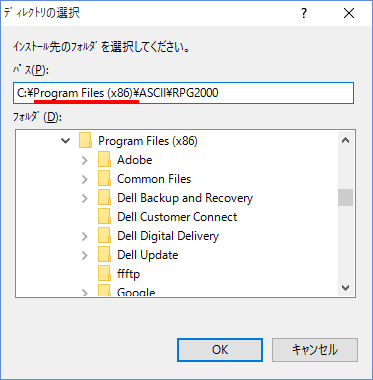 【12】 インストール先が良ければ「OK」をクリック。 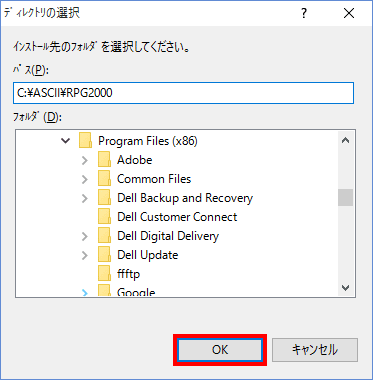 【13】 「次へ」をクリックするとインストールが開始されます。 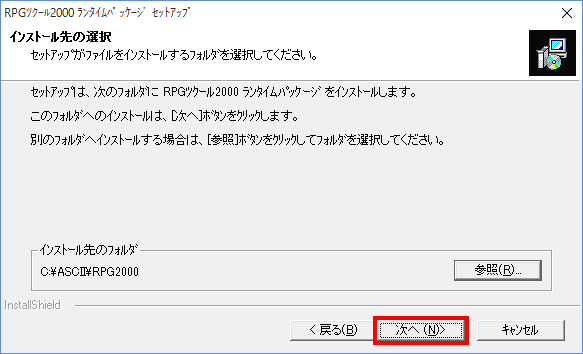 【14】 しばらく待ちますと「セットアップの完了」が表示されますので、 「完了」をクリックしてください。 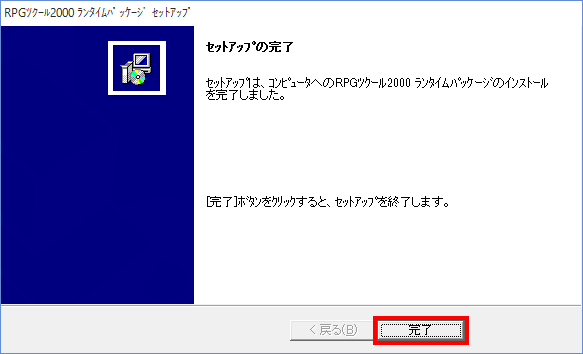 以上でインストール完了です。 なお、ダウンロードしたジッパー付きの「2000rtp」、 展開(解凍)して出てきたジッパー無しの「2000rtp」は、 共に不要になりましたので削除しても問題ありません。 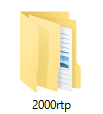 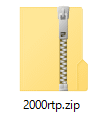 ▲トップへ戻る▲ ■アンインストールの手順 アンインストールする場合は、RTPのインストール用のファイルを使います。 インストール用のファイルが無い場合は、 上記のインストール手順【1】〜【8】を実行してください。 ▲クリックしてインストール手順の記事までジャンプ▲ RTPがインストール済みの状態で、 RTPのインストール用のファイルを開きますと、以下の画面が表示されます。 「削除」を選択して「次へ」をクリックしてください。 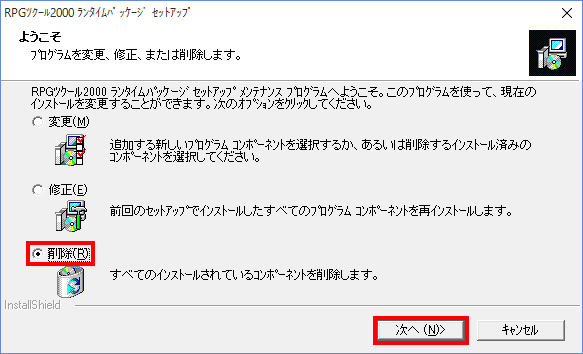 「OK」をクリックしてください。 するとアンインストールが実行されます。  再インストールを行う場合は、インストール手順【7】から行ってください。 ▲インストール手順【7】までジャンプ▲ *補足* RTPのアンインストールは、コントロールパネルにある「プログラム」からも可能です。 但しコントロールパネルからのアンインストールの場合、 RTP以外のパソコン内にあるソフトウェアのアンインストールも行えるので、 誤って重要なソフトウェアをアンインストールしてしまう可能性があります。 パソコンの扱いに慣れていない方は、 RTPのインストール用ファイルからアンインストールする事をお勧めします。 ▲トップへ戻る▲ ■RTPのインストールが失敗する 失敗する原因の1つにダウンロードファイルが不完全である場合があります。 この場合は、もう一度RTPのファイルをダウンロードしてみると良いでしょう。 なお、圧縮ファイルの容量は「11.6MB」です。 これ未満のファイル容量である場合は、ダウンロードファイルが不完全な状態です。 ファイル容量の確認は、ファイルの上で右クリックを実行し、 表示されましたメニューから「プロパティ」を選択してください。
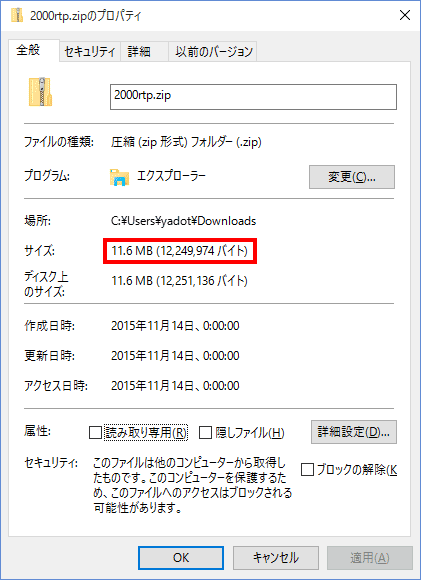 ▲トップへ戻る▲ ■RTPのツクールシリーズ以外の利用について RTPの素材はツクールシリーズ以外での利用が可能となっています。 そのため「ウディタ」などのツクール以外のゲーム制作ソフトでもツクールの素材を利用する事ができます。 ツクールの素材の利用規約に関しては、 ツクールの公式サイトのトップページから「サポート」→「利用規約」とアクセスしてください。 【ツクールの公式サイト(RPG MAKERのサイト)を開く】 利用規約はいきなり変更される事もあるため、特にRPGツクール2000の素材をRPGツクール2000以外で利用する場合は、 利用する前に利用規約を確認しておいた方が良いでしょう。 ★注意点 ツクールに付属する素材は無条件で利用できる訳ではありません。 以下の条件の範囲内で利用する事ができます。
▲トップへ戻る▲ ◎関連ページ ●RTP不要の設定 ●インストール時の注意点(Windows8・7・Vista) ●略語について |
||||||||||||||||||||||||||||||||||||||||